Cómo borrar la caché de música de Apple en Android, iPhone y Mac
Miscelánea / / April 28, 2023
Con toneladas de características como Audio espacial y canto de karaoke, Apple Music logró establecer una sólida base de usuarios. Sin embargo, muchos usuarios se quejaron de que la aplicación tartamudeaba o funcionaba lentamente después de un período de uso. Si usted también es uno de esos usuarios, tenemos una solución efectiva para ello: borrar el caché en Apple Music.
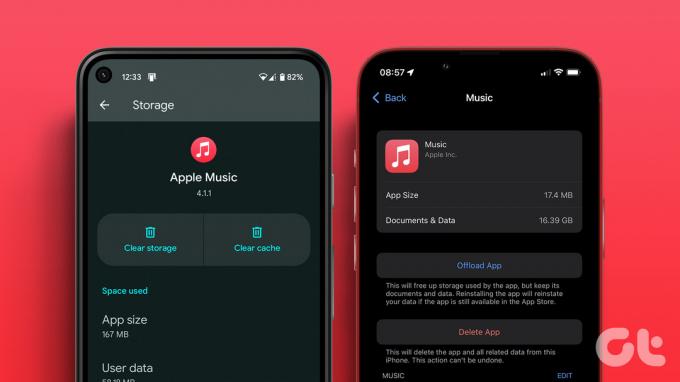
Cuando transmite música en audio de alta resolución sin pérdida, el tamaño de cada canción es de alrededor de 50 MB, lo que requiere una gran cantidad de transferencia de datos. Esto también significa que muchos cachés pueden acumularse rápidamente. Este almacenamiento en caché después de un punto puede ser responsable de ralentizar el rendimiento de la aplicación y ejecutar algunos errores. Por lo tanto, si tiene algún problema mientras escucha música en Apple Music, su mejor opción para solucionarlo sería borrar el caché. Así es como puedes hacerlo.
Le mostraremos cómo borrar el caché de Apple Music en iPhone, Android y Mac. Dado que Windows aún no tiene una aplicación oficial, actualmente está fuera de escena.
Cómo eliminar el caché de música de Apple en Android
Así es como puede borrar el caché en Apple Music en su dispositivo Android. En primer lugar, le mostraremos cómo borrar el caché de una vez. Sin embargo, la aplicación en Android sorprendentemente tiene una función adicional que no está disponible en la aplicación iOS de Apple Music. Tiene una función para limitar el caché de reproducción. Le mostraremos lo que significa a medida que avancemos en esta sección del artículo.
Paso 1: Toque prolongadamente el ícono de Apple Music en el cajón de su aplicación.
Paso 2: Toca Información de la aplicación.
Paso 3: Una vez que llegue a la página de configuración de la aplicación, toque Uso de almacenamiento.


Etapa 4: Ahora, toca Borrar caché.
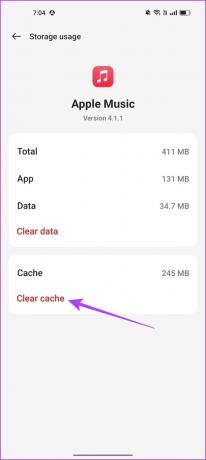
Eso es todo lo que necesita hacer para borrar el caché de Apple Music en su dispositivo Android. Como se mencionó anteriormente, veamos cómo establecer un límite para el almacenamiento de caché en Apple Music en su dispositivo Android.
Cómo limitar el caché de música de Apple en Android
Si notas que Apple Music está ocupando una cantidad excesiva de espacio en tu dispositivo Android y estás cansado de limpiar tu caché a menudo, esta opción es para ti. Puede establecer un límite para que Apple Music almacene caché en su dispositivo.
Sin embargo, Apple menciona que almacena caché para "Reducir el uso de datos y brindar una experiencia de reproducción fluida" en Apple Music, y es posible que le preocupe establecer un límite para el almacenamiento de caché. Pero a menos que use la limitación más baja y una conexión de red deficiente, dudamos que alguna vez enfrente algún problema en la reproducción.
Paso 1: Abre Apple Music en tu dispositivo Android.
Paso 2: Toca el icono de los tres puntos en la esquina superior derecha.
Paso 3: Toca Configuración.

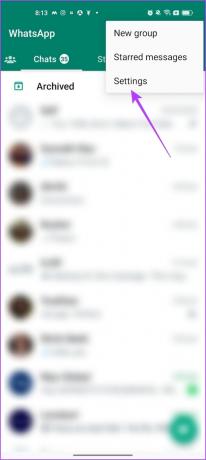
Etapa 4: Una vez que abra la configuración de Apple Music, desplácese hacia abajo para encontrar la opción Caché de reproducción.
Paso 5: Ahora, seleccione un valor apropiado para limitar el caché. Este límite se puede seleccionar en función del almacenamiento de su dispositivo. Pero diríamos que usar alrededor de 1 GB como límite debería estar bien tanto para la reproducción como para el almacenamiento de su dispositivo.


Ahí lo tienes: esto establecerá un límite para el almacenamiento en caché en Apple Music en tu dispositivo Android. A continuación, echemos un vistazo a cómo borrar el caché de Apple Music en sus dispositivos macOS.
Eliminar Apple Music Cache en Mac
Limpiar el caché de Apple Music en Mac no es tan sencillo como borrarlo en un dispositivo Android. Debe desenterrar algunos archivos del sistema en su almacenamiento para borrar el uso de caché en Apple Music. No se preocupe, describiremos un procedimiento fácil de seguir a continuación. Aquí está cómo hacerlo.
Paso 1: Abre Finder en Mac.
Paso 2: Haga clic en el botón Ir de la barra de herramientas -> Ir a la carpeta.

Paso 3: Vaya a 'Usuarios > nombre de usuario > Biblioteca > Cachés > com.apple.iTunes’.

Etapa 4: Abra la carpeta que consta del caché.

Paso 5: Seleccione todos los archivos, haga clic con el botón derecho y haga clic en Mover a la papelera para eliminarlos.

A continuación, echemos un vistazo a cómo deshacernos del caché de Apple Music en el iPhone.
Eliminar Apple Music Cache en iPhone
Desafortunadamente, no es posible borrar el caché de la aplicación en su iPhone usted mismo. Por lo tanto, es posible que vea la sección "Otros" de su almacenamiento ocupando algo de espacio. Sin embargo, publicamos un artículo anteriormente sobre cómo borrar la sección Otros del almacenamiento de tu iPhone y puedes echarle un vistazo.
Por lo tanto, la única forma de borrar el caché de Apple Music en su iPhone sería reinstalar la aplicación. No recomendaríamos hacer esto a menos que Apple Music ocupe una cantidad de espacio irrazonable. Sin embargo, esto idealmente no sucede ya que su iPhone sabe cuándo borrar automáticamente el caché. Pero si sucede, lo mejor que puedes hacer es reinstalar la aplicación. Aquí está cómo hacerlo.
Nota: Desinstalar Apple Music eliminará toda la música descargada en tu iPhone. Por lo tanto, proceda con cautela.
Paso 1: Toca prolongadamente el ícono de Apple Music.
Paso 2: Toca Eliminar aplicación.
Paso 3: Toque Eliminar aplicación para desinstalar la aplicación.


Etapa 4: Ahora, use el enlace a continuación para descargar Apple Music desde la App Store en su iPhone.
Descargar música de Apple
Eso es todo lo que necesita saber sobre cómo limpiar el caché de Apple Music en sus dispositivos. Sin embargo, si tiene más preguntas, consulte la sección de preguntas frecuentes a continuación.
Preguntas frecuentes sobre Apple Music Cache
No. Borrar el caché de Apple Music en su dispositivo Android no elimina la música descargada.
Sí. Se sabe que iPhone borra el caché de la aplicación automáticamente cuando detecta que su espacio de almacenamiento se ve afectado.
No. No es posible configurar el límite de caché para Apple Music en iPhone.
Actualmente, Apple solo ofrece una vista previa de Música de Apple en Windows a través de la tienda de aplicaciones de Microsoft.
Libere su espacio de almacenamiento
Esperamos que este artículo lo haya ayudado a borrar el almacenamiento de caché en Apple Music con facilidad. Ahora, la próxima vez que vea que Apple Music está ocupando demasiado espacio en su dispositivo, borrar el caché es el camino a seguir. Sin embargo, desearíamos que Apple nos diera más control sobre la limpieza del caché en el iPhone, pero solo podemos esperar lo mismo con una futura actualización.
Última actualización el 26 de abril de 2023
El artículo anterior puede contener enlaces de afiliados que ayudan a respaldar a Guiding Tech. Sin embargo, no afecta nuestra integridad editorial. El contenido sigue siendo imparcial y auténtico.
Escrito por
Supreeth Koundinya
Supreeth es un fanático de la tecnología y se ha divertido con ella desde que era un niño. Actualmente hace lo que más le gusta: escribir sobre tecnología en Guiding Tech. Es un ex ingeniero mecánico y ha trabajado en la industria de vehículos eléctricos durante dos años.



